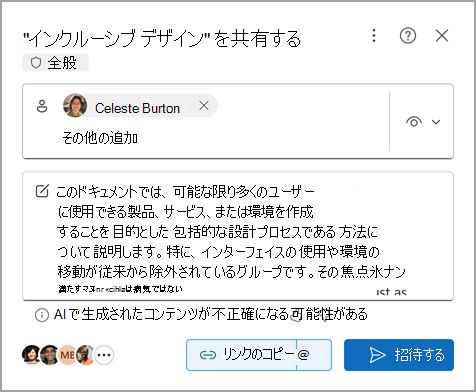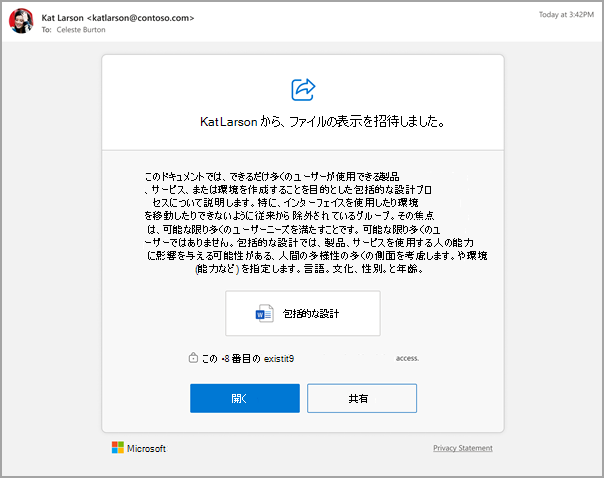Microsoft 365 Copilot経由で Word での Copilot にアクセスできる場合は、オンライン Word ドキュメントを他のユーザーと共有するときに、AI によって生成された概要を含めることができます。 これにより、ドキュメントを共有するユーザーがコンテンツをすばやく把握し、行動を取り、共同作業を迅速に行い、すべてのユーザーがより多くのことを達成できるようになります。
注: この機能は、Microsoft 365 Copilot (職場) ライセンスをお持ちのお客様が利用できます。 Copilot を入手する方法については、「どこでMicrosoft Copilotできますか?
ファイルとWordの要件
次のMicrosoft Word on the webを使用している必要があります。 これは現在、Microsoft Wordのデスクトップまたはモバイル バージョンでは機能しません。
Copilot に概要を生成するには
-
[ 共有 ] ボタンを選択します。
-
[共有] ダイアログで、ファイルが要件を満たしている場合は、[メッセージの追加] フィールドに [Copilot] ボタンが表示されます。 [ Copilot ] ボタンを選択します。
-
Copilot はドキュメントを分析し、サマリーを生成します。また、[ 招待 ] を選択して同僚と共有する前に編集することもできます。
-
その後、同僚は、ドキュメントの共有通知メールの一部としてこのドキュメントの概要を受け取ります。
注: Microsoft Word ファイルに加えて、Web 上の PowerPoint、Excel、PDF、画像、テキスト (.txt) ファイルを Copilot で生成された概要と共有できるようになりました。

![Microsoft Word for the web でドキュメントを共有し、[Copilot 概要] ボタンを使用します。](/images/ja-jp/ea5517c7-c257-42d2-938f-330aed6d2d89)